Como alterar o HEIC para JPG no iPhone facilmente usando aplicativos
Ao contrário do JPEG, o HEIC não recebe muito suporte e, por isso, a conversão se tornou necessária antes de transferir o arquivo. Mas selecionar um conversor no seu dispositivo pode ser um desafio porque nem todos eles funcionam muito bem na conversão do arquivo de imagem. Portanto, se você deseja conhecer as técnicas para alterar o formato para JPEG em seu dispositivo, deve seguir este artigo. Existem três métodos diferentes para mudar HEIC para JPG no iPhone e desktop facilmente sem perder a qualidade do arquivo HEIC bruto.

Parte 1. Como converter HEIC para JPG no iPhone usando o aplicativo Arquivos
Com um gerenciador de arquivos como o Aplicativo de arquivo você pode facilmente converter HEIC para JPG no iPhone sem baixar arquivos adicionais. Além dos recursos de armazenamento, a ferramenta suporta localmente no seu iPhone; ele também suporta outros aplicativos de armazenamento em nuvem, o que se tornou uma das razões pelas quais esse recurso se tornou popular em todos os usuários do iPhone. Se você gosta de tentar usar este aplicativo integrado do gerenciador de arquivos em dispositivos iOS, siga as etapas abaixo para fazê-lo de maneira eficaz.
Etapas sobre como converter HEIC para JPG usando o aplicativo de arquivo:
Passo 1. Abra a Biblioteca da imagem HEIC que você deseja copiar.
Passo 2. Em seguida, abra o aplicativo Arquivo e selecione Ligado Meu iPhone. Ao usá-lo, você também pode acessar o Google Drive ou outra unidade iCloud para fazer upload do arquivo HEIC se o arquivo HEIC não estiver disponível em sua unidade local, mas você precisará ter uma conexão com a Internet para fazer isso.
Etapa 3. Depois de abrir o aplicativo, você deve agora criar uma pasta, colar o arquivo e o formato será salvo automaticamente no formato JPEG.
Parte 2. Como converter HEIC para JPG usando um aplicativo de terceiros no iPhone

Um dos melhores aplicativos gratuitos que você pode usar para alterar o formato do seu HEIC é o HEIC para JPEG. Este aplicativo é de código aberto, o que significa que você pode baixá-lo gratuitamente em qualquer dispositivo iOS. Se você quiser saber como converter HEIC para JPG no iPhone, siga as etapas abaixo.
Etapas sobre como converter HEIC para JPG usando o HEIC para JPEG:
Passo 1. Pesquise o HEIC para JPEG na App Store e clique no botão de download para instalar o aplicativo em seu dispositivo iOS.
Passo 2. Após a instalação, toque no aplicativo para abri-lo. Ao tocar no Selecione a imagem, você pode acessar diretamente as Fotos do seu iOS e selecionar a imagem HEIC que deseja converter.
Etapa 3. Se você carregou o arquivo HEIC no aplicativo, você deve verificá-los tocando neles individualmente. Depois de tocar no arquivo HEIC que deseja converter, toque no Compartilhar como JPEG localizado no canto superior direito da tela.
Passo 4. Nesta área, toque no Salvar imagem, e a foto HEIC será convertida em JPEG.
Parte 3. Como converter HEIC para JPEG e transferir as fotos para Windows e Mac
Suponha que o aplicativo iOS de terceiros e o gerenciador de arquivos integrado não funcionem com base em sua necessidade, então o que você deve fazer? Não precisa se preocupar porque nós temos a sua volta. FVC Free HEIC to JPG Converter é uma ferramenta baseada na web que permite que seus usuários convertam o arquivo HEIC automaticamente em um JPEG. Com ele, você pode usar a ferramenta e concluir a tarefa de conversão em três etapas fáceis. Aqui estão as etapas para converter HEIC para JPEG se você não tiver um iPhone para usar.
Passos sobre como converter HEIC para JPG usando o FVC Free HEIC to JPG Converter:
Passo 1. Clique aqui ligação para abrir o site oficial da ferramenta da web em seu navegador favorito.
Passo 2. Então clique Adicionar arquivo (s) HEIC / HEIF, localize a imagem HEIC cujo formato você deseja alterar e clique em Abrir para carregar o arquivo com sucesso.
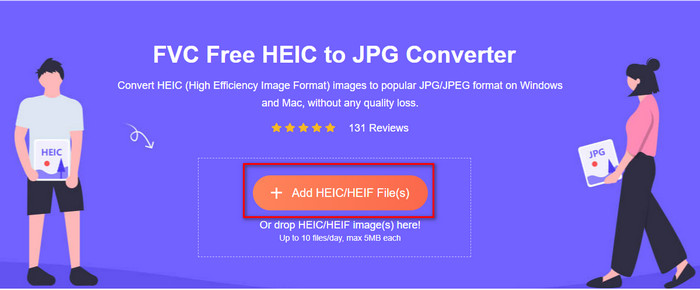
Etapa 3. A conversão do formato para JPEG começará em breve e, após o procedimento, clique em Baixar para salvar o arquivo de imagem em sua unidade com um formato JPEG. Como prometemos, você lerá apenas três etapas fáceis para alterar com sucesso o formato da imagem que você possui em um JPEG. Portanto, se o aplicativo no iPhone não funcionou bem, essa é a ferramenta que você deve usar como substituto para eles.
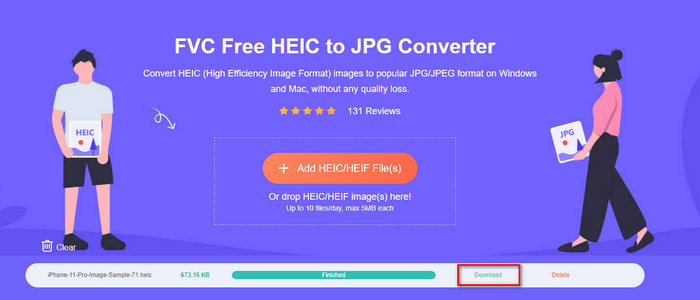
Parte 4. Perguntas frequentes sobre como converter HEIC para JPEG no iPhone
Preciso converter o arquivo HEIC para JPEG antes de transferi-lo no iPhone?
Depende da versão do dispositivo iOS do receptor; se o receptor usa um iOS 11 ou superior, a conversão do formato para JPEG não é necessária porque você pode abrir o arquivo aqui, pois é suportado nativamente. Mas se a versão do receptor for inferior ao iOS 11, esse é o tempo que você precisará para converter HEIC em um JPEG.
A transferência de HEIC para outro dispositivo leva tempo?
Não por causa da compressão que este formato tem, então transferir a imagem neste formato é fácil. No entanto, se você enviá-lo em massa para o outro dispositivo, será necessário aguardar a conclusão do processo. Se você estiver transferindo-o usando uma conexão com a Internet, precisará de uma conexão rápida para processá-lo rapidamente.
Após converter HEIC para JPEG, a alta qualidade da imagem permanecerá?
HEIC e JPEG podem armazenar imagens de alta qualidade, portanto, convertendo o HEIC em JPEG, você não encontrará perda de qualidade durante a conversão. No entanto, alguns conversores reduzem a qualidade da imagem para processá-las rapidamente. Para evitar ter uma qualidade ruim no arquivo HEIC bruto, você deve escolher o melhor conversor para alterar o formato para JPEG facilmente sem perder a qualidade original.
Conclusão
Agora aprendemos como alterar o HEIC para JPG no iPhone sem nos preocupar com a perda de qualidade. Apesar de ter problemas para lidar com Formato HEIC com este artigo, você diminuiu o fardo que carrega porque agora tem maneiras de convertê-lo. Portanto, se você quiser experimentar os dois métodos mencionados acima no seu iPhone, siga-os de acordo. Mas se você acha que não será suficiente para suas necessidades, você deve escolher o conversor online que mencionamos. Existem orientações sobre como usar o conversor na web. Siga-o para ter toda a ideia de como usá-lo. Esperamos que você goste de ler este artigo, visite nosso site, pois reunimos também outras maneiras de resolver sua tarefa diária em problemas de vídeo e áudio.



 Video Converter Ultimate
Video Converter Ultimate Gravador de ecrã
Gravador de ecrã



